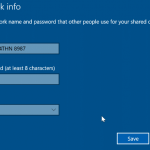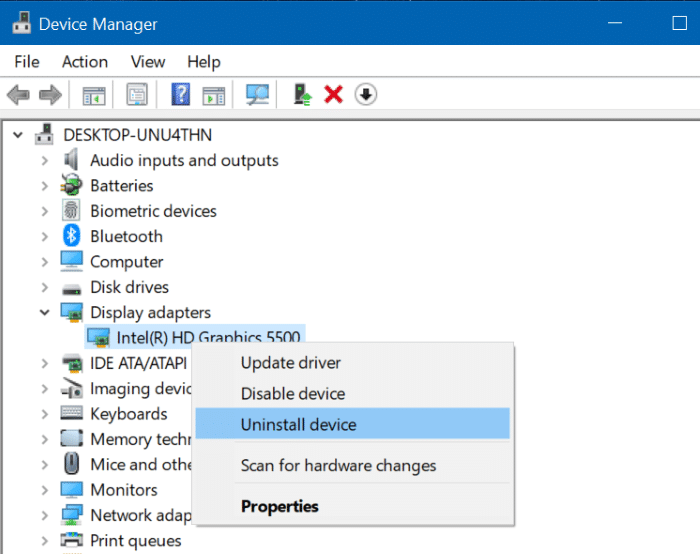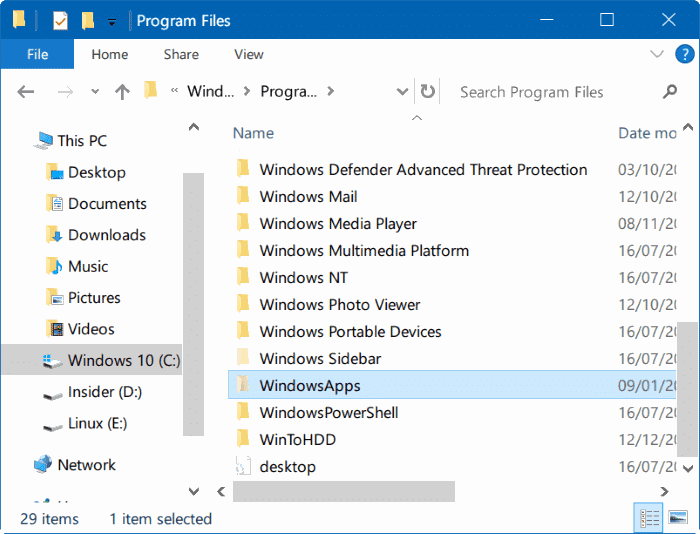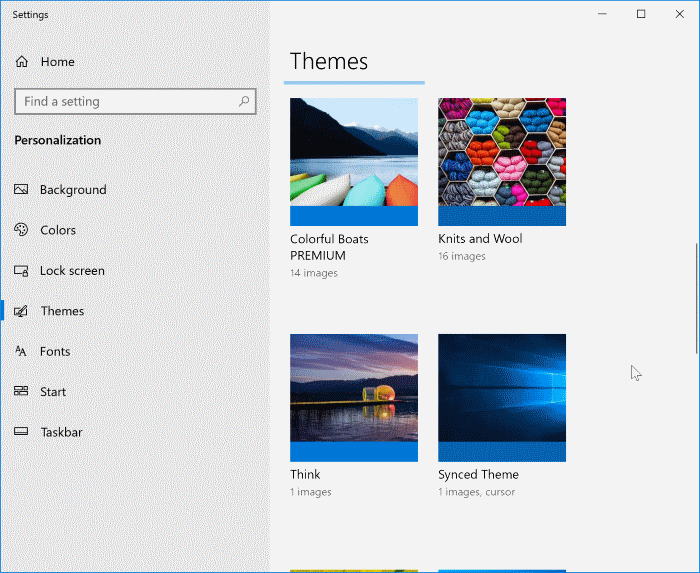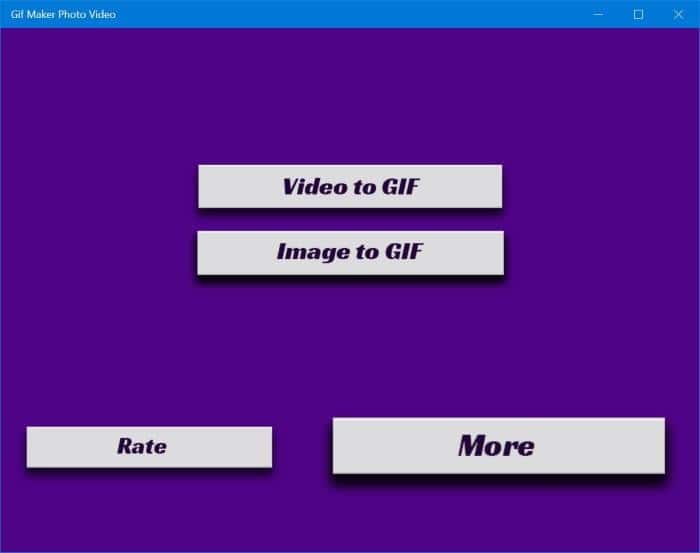La plupart des utilisateurs de PC réinstallent le système d’exploitation Windows deux fois ou au moins une fois par an pour diverses raisons. Une des premières choses à faire après l’installation ou la réinstallation d’une version de Windows est d’installer tous les pilotes matériels nécessaires (voir comment connaître la version du pilote).
Et pour obtenir certains lecteurs, tels que les graphiques intégrés, la mise en réseau et l’audio, vous devez connaître le modèle et le fabricant de la carte mère ou de la carte mère de votre PC.

Si vous avez récemment acheté votre PC, vous connaissez probablement le numéro de modèle et le fabricant de la carte mère, mais si votre PC a été construit ou acheté il y a quelques années, vous n’avez probablement aucune idée de la carte mère installée.
Bien que vous puissiez obtenir des informations sur le modèle et le fabricant de votre carte mère à l’aide d’outils tiers, vous pouvez également obtenir ces informations à l’aide de l’invite de commande.
Cela dit, vous ne pourrez peut-être pas obtenir le nom du fabricant et du modèle à l’aide de l’invite de commande et de l’utilitaire d’informations système si vous possédez un ordinateur fabriqué par OEM. Si tel est le cas, contactez le fabricant du PC pour identifier la carte mère.
Dans ce guide, nous montrerons comment connaître le modèle et le fabricant de la carte mère avec et sans l’aide d’outils tiers.
Méthode 1
Connaître le numéro de modèle de la carte mère à l’aide de l’invite de commande
Cette méthode cela peut ne pas être utile si vous possédez un ordinateur OEM, tel que HP, Lenovo ou Dell. Si tel est le cas, contactez votre OEM pour identifier votre carte mère.
Étape 1: Ouvrez l’invite de commande. Pour ce faire, tapez simplement CMD dans la zone de recherche du menu Démarrer ou sur l’écran Démarrer, puis appuyez sur la touche Entrée. Notez que vous n’avez pas besoin d’exécuter l’invite de commande en tant qu’administrateur.
Étape 2: À l’invite de commande, tapez Information système suivi de la touche Entrée pour obtenir des informations détaillées sur votre ordinateur, y compris la date d’installation de Windows et l’heure de démarrage de Windows. Pour connaître la carte mère de votre PC, vous devez rechercher deux éléments étiquetés Fabricant du système est Modèle de système.
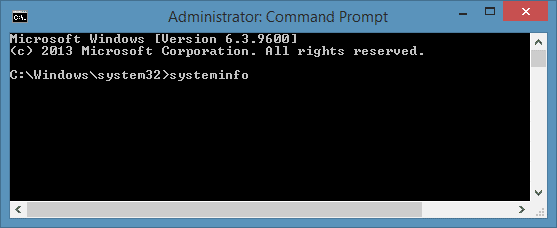
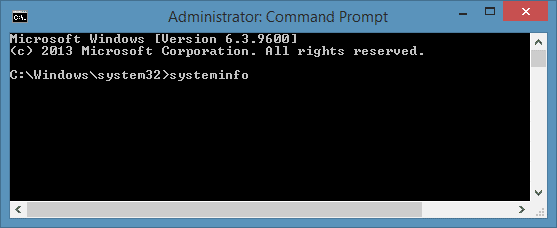
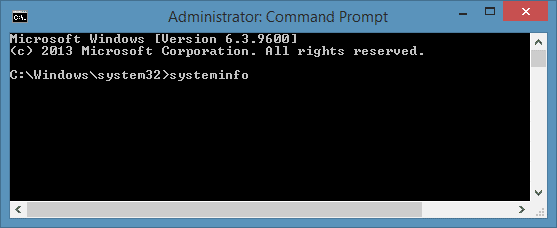
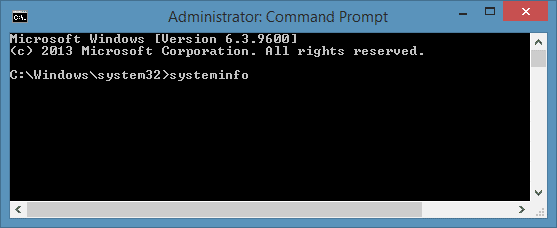
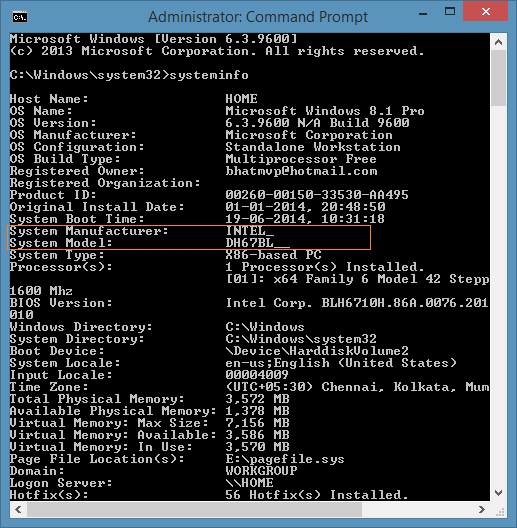
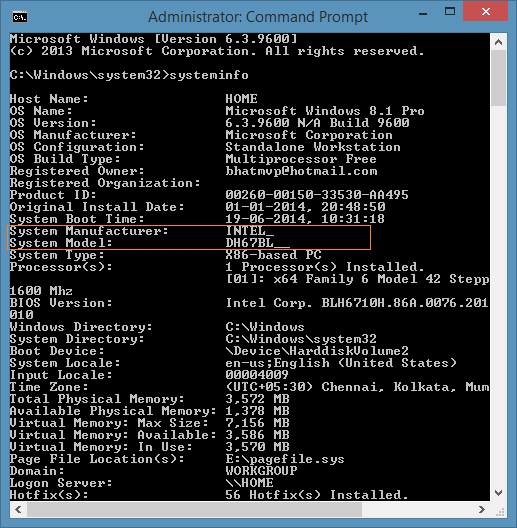
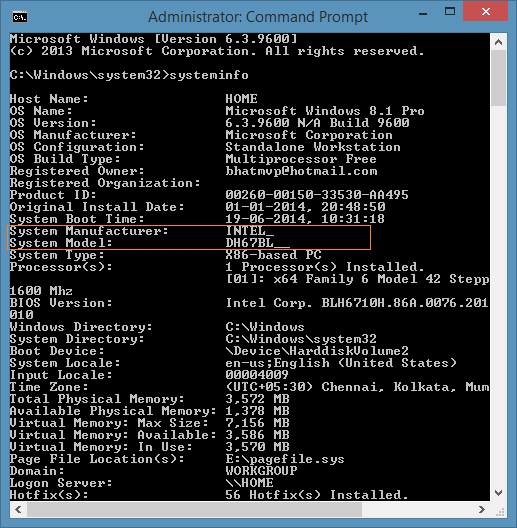
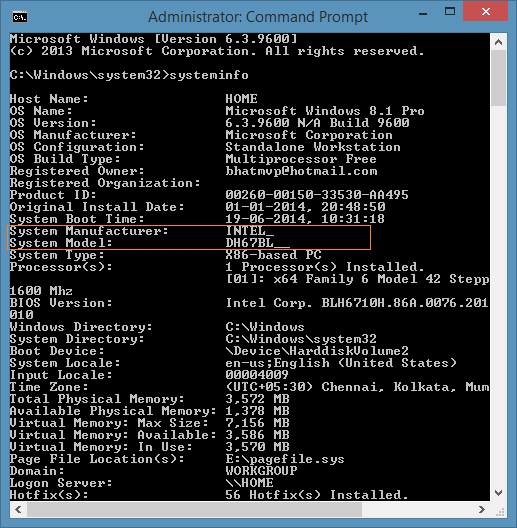
Le nom du fabricant de la carte mère s’affiche à côté du fabricant du système et le numéro de modèle s’affiche à côté de l’entrée de modèle du système. Comme vous pouvez le voir dans l’image ci-dessous, le nom Intel (fabricant de la carte mère) apparaît à côté du fabricant du système et DH67BL (numéro de modèle) apparaît à côté du modèle du système.
Une fois que vous avez les informations, tapez exit pour fermer l’invite de commande.
Méthode 2
Identifiez votre carte mère à l’aide de l’utilitaire d’informations système
Étape 1: Ouvrez la commande Exécuter en appuyant simultanément sur les touches Windows et R. Dans la zone, tapez Msinfo32 et appuyez sur la touche Entrée pour ouvrir la fenêtre Informations système.
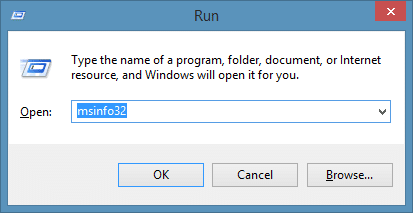
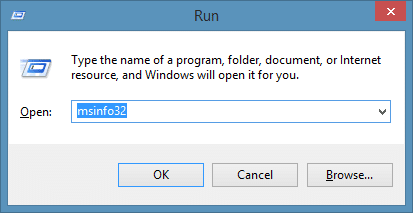
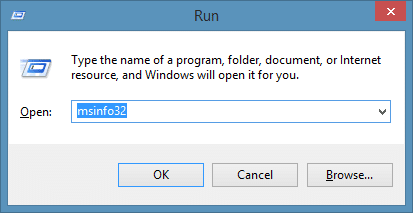
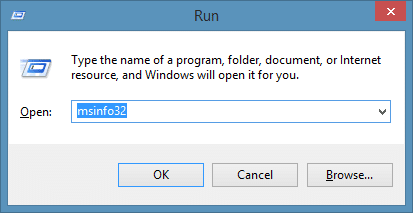
![Trois façons de connaître le numéro de modèle de votre carte mère dans Windows 10 10 Connaître le modèle et le fabricant de la carte mère[3]](https://www.comment-supprimer.net/wp-content/uploads/2021/01/1611427382_358_Trois-facons-de-connaitre-le-numero-de-modele-de-votre.png)
![Trois façons de connaître le numéro de modèle de votre carte mère dans Windows 10 10 Connaître le modèle et le fabricant de la carte mère[3]](https://www.comment-supprimer.net/wp-content/uploads/2021/01/1611427382_358_Trois-facons-de-connaitre-le-numero-de-modele-de-votre.png)
![Trois façons de connaître le numéro de modèle de votre carte mère dans Windows 10 11 Connaître le modèle et le fabricant de la carte mère[3]](https://www.comment-supprimer.net/wp-content/uploads/2021/01/1611427382_358_Trois-facons-de-connaitre-le-numero-de-modele-de-votre.png)
![Trois façons de connaître le numéro de modèle de votre carte mère dans Windows 10 11 Connaître le modèle et le fabricant de la carte mère[3]](https://www.comment-supprimer.net/wp-content/uploads/2021/01/1611427382_358_Trois-facons-de-connaitre-le-numero-de-modele-de-votre.png)
Étape 2: Dans le volet gauche, cliquez sur Résumé du système pour afficher des informations détaillées telles que le nom du système d’exploitation, la version, le type et d’autres informations sur le matériel. Recherchez l’entrée intitulée Fabricant du système et modèle du système pour trouver le fabricant de la carte mère et le nom du modèle. C’est tout!
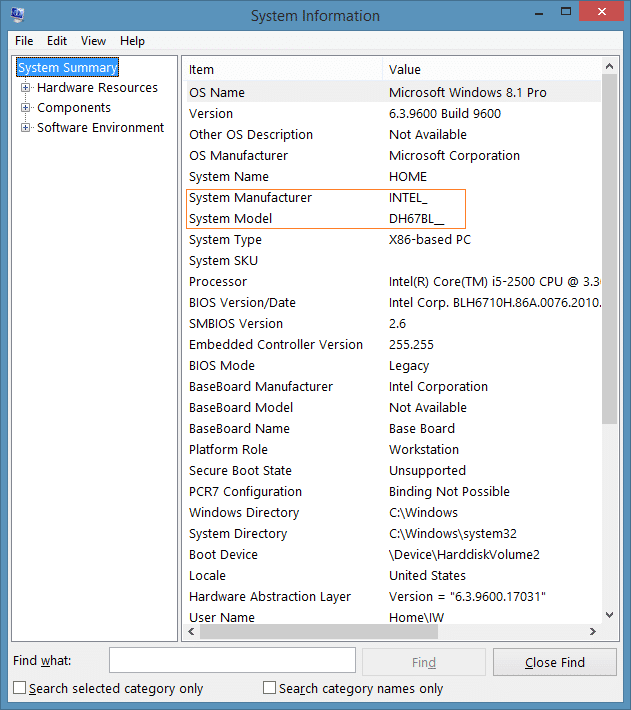
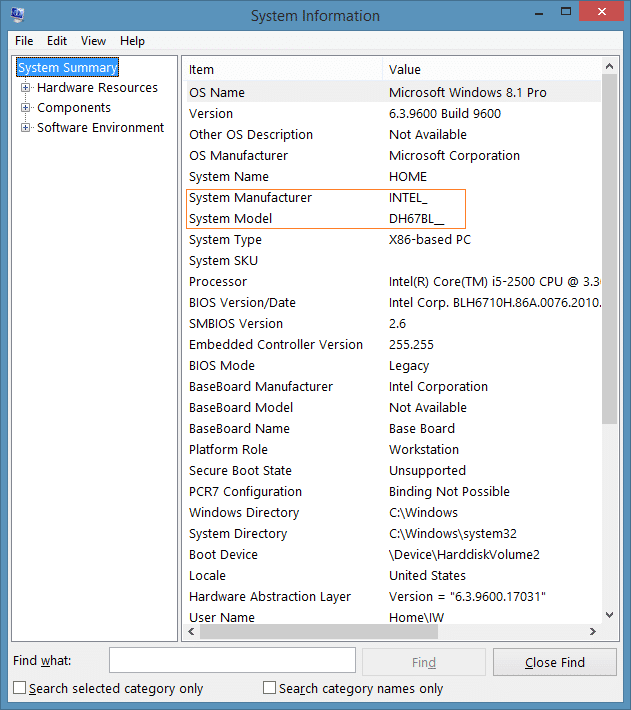
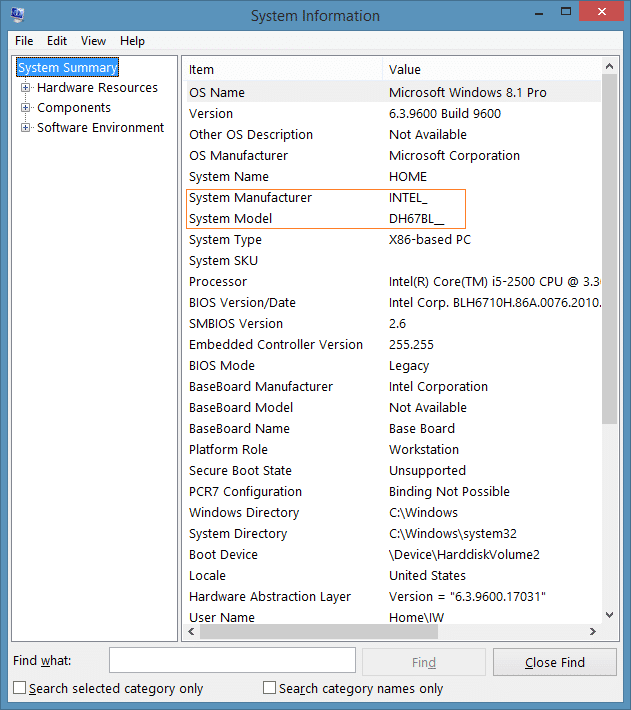
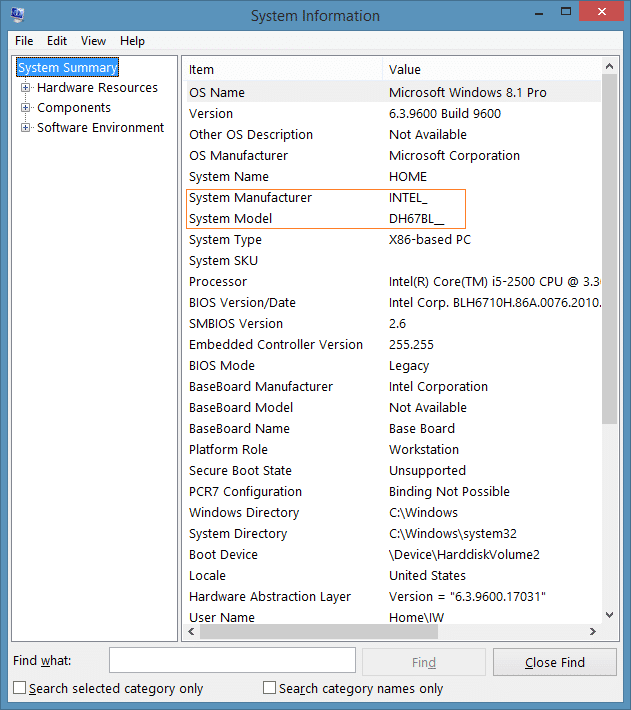
Méthode 3
Connaître le numéro de modèle de votre carte mère à l’aide d’applications tierces
Comme mentionné ci-dessus, si vous disposez d’un ordinateur fabriqué par OEM (si une version de Windows a été préinstallée sur votre ordinateur), vous risquez de ne pas obtenir les informations requises à l’aide de ces outils. Vous devez contacter le fabricant de votre PC pour obtenir les informations requises.
Il existe de nombreuses applications gratuites disponibles pour vous aider à en savoir plus sur le matériel de votre PC. Des programmes comme Speccy ou CPU-Z peuvent être utilisés pour obtenir des informations détaillées sur le processeur, la carte mère et d’autres composants.
Étape 1: Visite Cette page et téléchargez le programme CPU-Z. Vous pouvez télécharger la version installable ou portable du logiciel. Si vous avez téléchargé le fichier d’installation, faites de même pour l’installer. Et si vous avez téléchargé la version portable, extrayez le fichier zip pour obtenir l’exécutable CPU-Z.
Étape 2: Démarrez le programme CPU-Z puis passez à Carte principale languette.
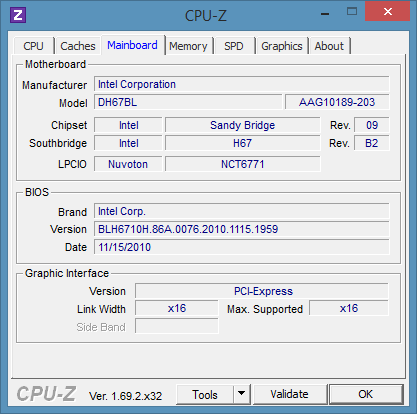
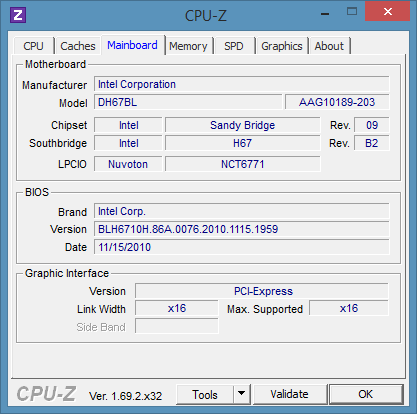
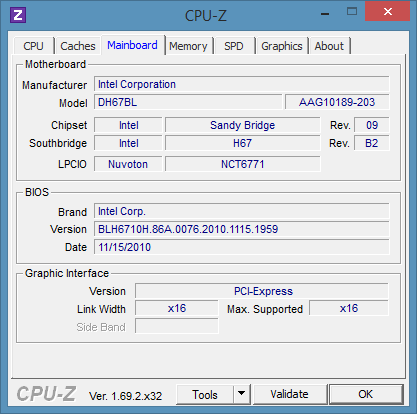
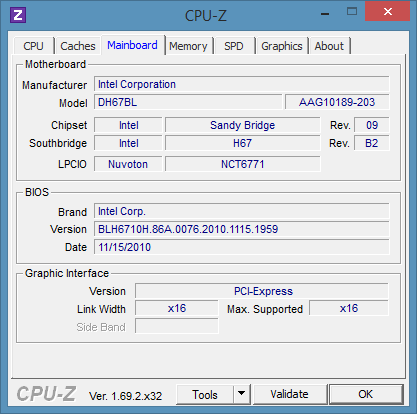
Étape 3: Vous pouvez voir ici des informations sur le fabricant, le modèle et le chipset de la carte mère. Bonne chance!